控制面板win10位置介绍 windows10控制面板怎么找到
更新时间:2024-01-21 14:13:15作者:jkai
我们经常使用win10操作系统的小伙伴应该都知道,控制面板对于我们win10操作系统来说十分的重要,我们可以通过它设置一些系统功能和属性,但是有些小伙伴都不怎么清楚控制面板在哪里,那么windows10控制面板怎么找到呢?下面小编就教大家控制面板win10位置介绍,快来一起看看吧。
具体方法:
方法一、
1、鼠标右键点击桌面的我的电脑图标,选择“属性”打开。
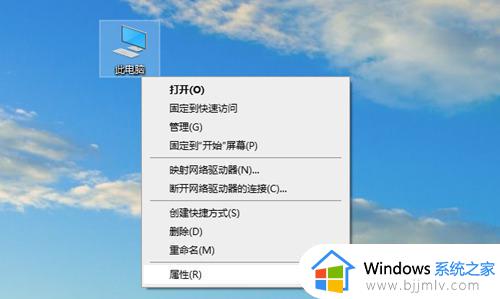
2、在左上方选择“控制面板主页”进入。
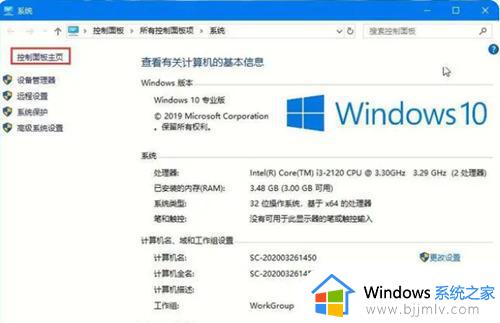
3、这样就成功打开控制面板了。
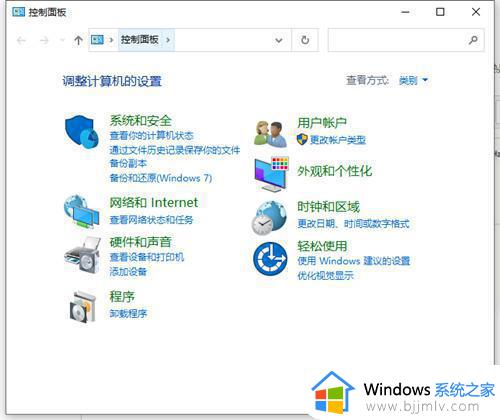
方法二、
1、打开桌面底部的开始菜单中的“设置”或者直接按下“win+I”键进入设置。
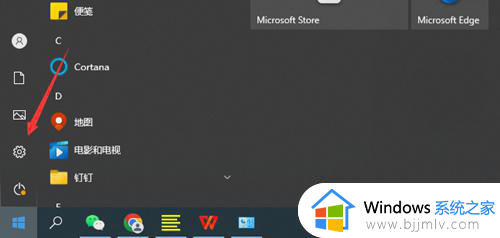
2、在输入框中搜索“控制面板”。
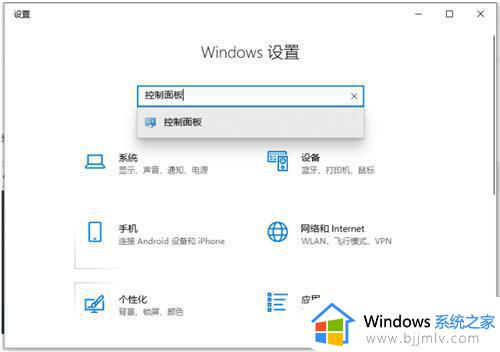
3、点击进入即可打开控制面板。
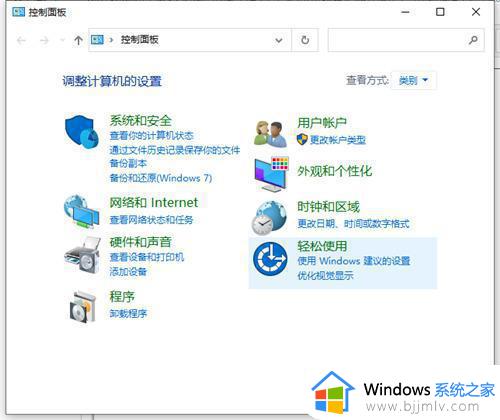
方法三、
直接鼠标左键点击开始菜单,查找windows系统文件夹,打开后即可找到控制面板打开。
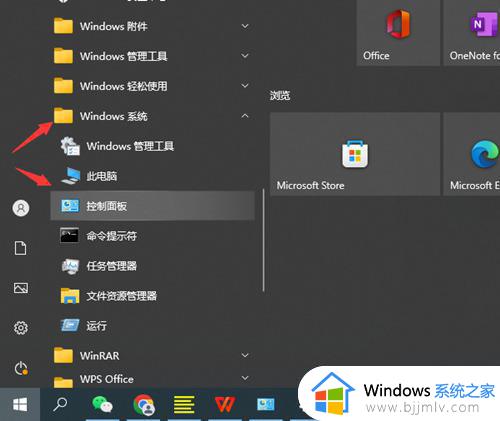
方法四、
直接点击win10的搜索功能(在开始菜单的旁边位置),输入控制面板搜索即可打开。
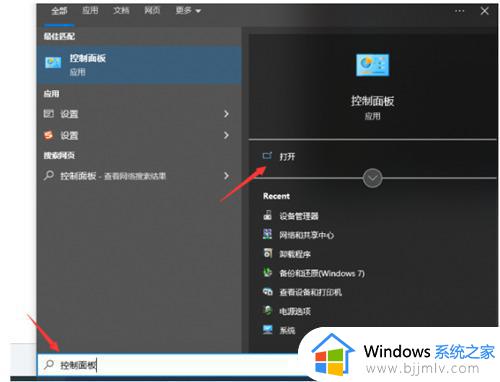
方法五、
直接在键盘上按下“win+R”键即可快速打开运行菜单,然后输入“control.exe”回车即可打开控制面板。
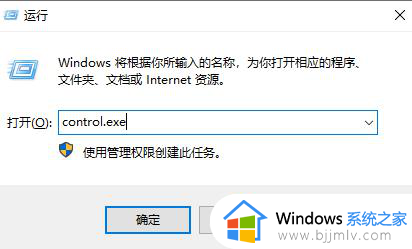
以上全部内容就是小编带给大家的控制面板win10位置介绍详细内容分享啦,不知道怎么操作的小伙伴就快点跟着小编一起来看看吧,希望可以帮助到大家。
控制面板win10位置介绍 windows10控制面板怎么找到相关教程
- win10怎么找到控制面板 win10系统如何打开控制面板
- win10a卡控制面板在哪里 win10找不到a卡控制面板如何解决
- win10控制面板在哪里 win10控制面板怎么打开
- win10系统怎么打开控制面板 win10电脑控制面板在哪里打开
- win10显卡控制面板在哪里打开 win10怎么调出显卡控制面板
- nvidia控制面板在哪里win10 win10的nvidia控制面板怎么打开
- win10无realtek控制面板怎么办 win10控制面板中没有realtek如何解决
- win10的控制面板快捷键是什么 win10如何使用控制面板快捷键
- win10nvidia控制面板怎么打开 win10打开nvidia控制面板如何操作
- windows10英伟达控制面板在哪 win10nvidia控制面板打开方法
- win10如何看是否激活成功?怎么看win10是否激活状态
- win10怎么调语言设置 win10语言设置教程
- win10如何开启数据执行保护模式 win10怎么打开数据执行保护功能
- windows10怎么改文件属性 win10如何修改文件属性
- win10网络适配器驱动未检测到怎么办 win10未检测网络适配器的驱动程序处理方法
- win10的快速启动关闭设置方法 win10系统的快速启动怎么关闭
win10系统教程推荐
- 1 windows10怎么改名字 如何更改Windows10用户名
- 2 win10如何扩大c盘容量 win10怎么扩大c盘空间
- 3 windows10怎么改壁纸 更改win10桌面背景的步骤
- 4 win10显示扬声器未接入设备怎么办 win10电脑显示扬声器未接入处理方法
- 5 win10新建文件夹不见了怎么办 win10系统新建文件夹没有处理方法
- 6 windows10怎么不让电脑锁屏 win10系统如何彻底关掉自动锁屏
- 7 win10无线投屏搜索不到电视怎么办 win10无线投屏搜索不到电视如何处理
- 8 win10怎么备份磁盘的所有东西?win10如何备份磁盘文件数据
- 9 win10怎么把麦克风声音调大 win10如何把麦克风音量调大
- 10 win10看硬盘信息怎么查询 win10在哪里看硬盘信息
win10系统推荐